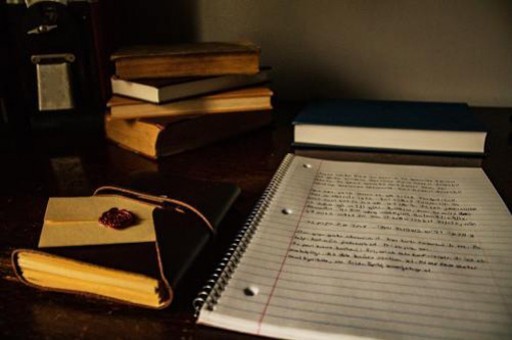Excel中兩個工作表對比不同的操作技巧
在工作中,有時遇到兩個Excel工作表中各有一列名單,需要對比在表1和表2中不同的人員名單。如何操作呢?今天,小編就教大家在Excel中兩個工作表對比不同的操作技巧。
Excel中兩個工作表對比不同的操作步驟
打開Excel數據表。
在表1中,選取表格的A列,數據 – 篩選 – 高級。
列表區(qū)域選取表1中 A列數據。
條件區(qū)域選取表2中 A列數據。
點確定后,2個表相同的姓名會篩選出來,
選中這列數據單元格,填充顏色。
單擊數據-排序和篩選中選擇清除按鈕,取消篩選。
我們看到2個表的相同和不同的姓名數據就會突出顯示出來了。

通過本例我們發(fā)現此方法的最大好處有以下幾點:
1. 不用添加輔助列!
2. 不用使用公式!
3. 不破壞原有表的結構!
4. 比任何方法都快!
版權聲明:本文內容由網絡用戶投稿,版權歸原作者所有,本站不擁有其著作權,亦不承擔相應法律責任。如果您發(fā)現本站中有涉嫌抄襲或描述失實的內容,請聯(lián)系我們jiasou666@gmail.com 處理,核實后本網站將在24小時內刪除侵權內容。